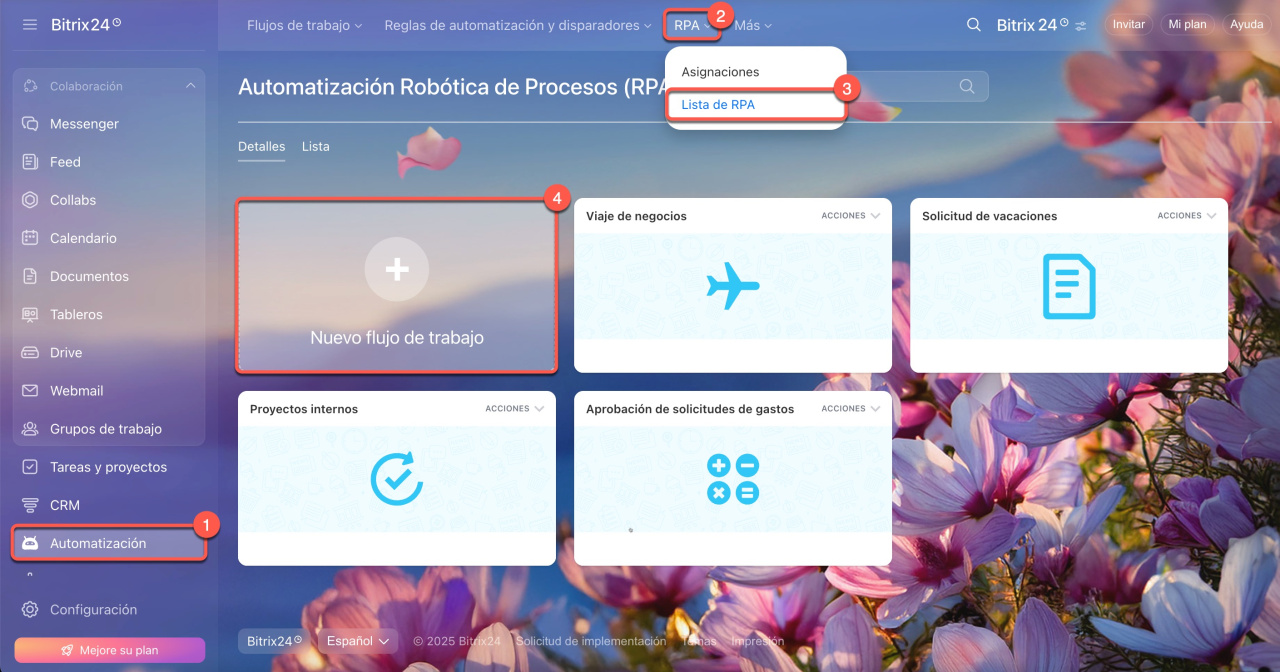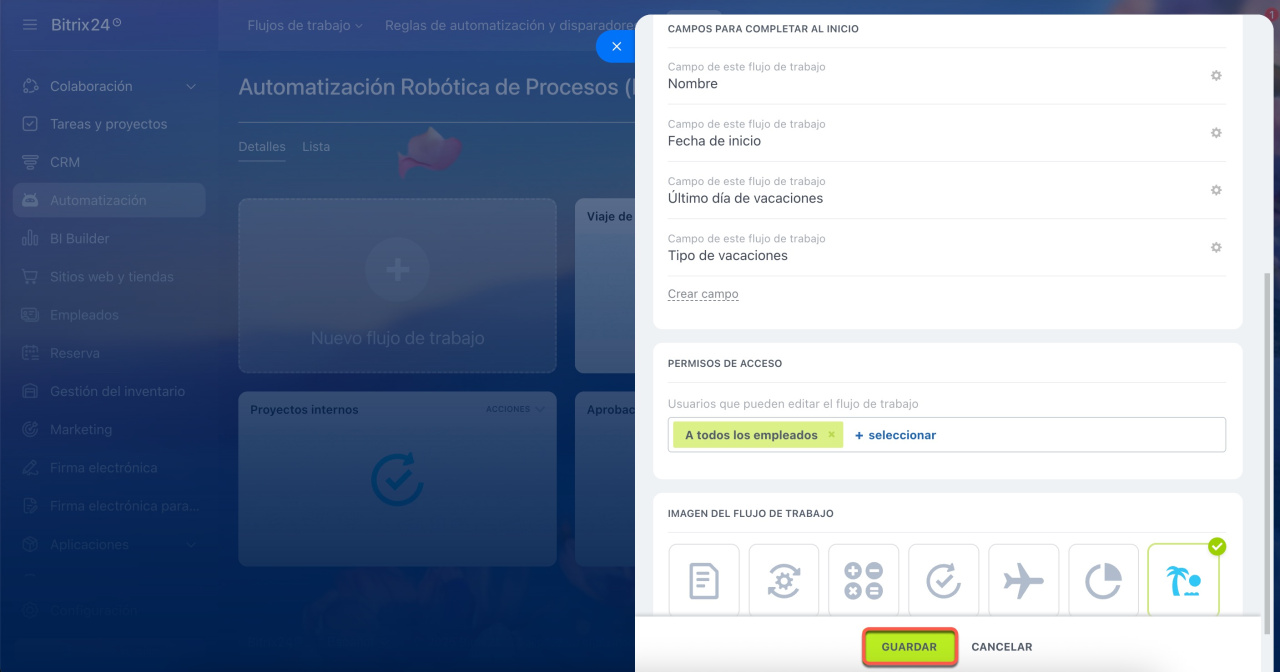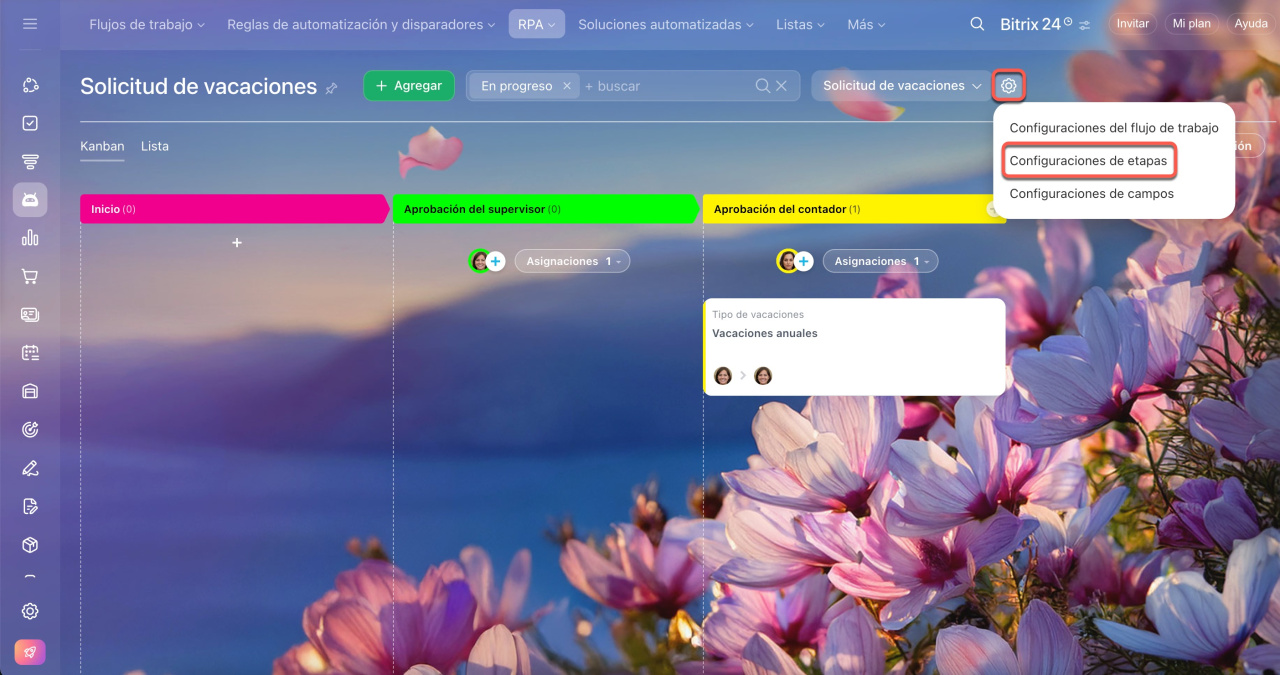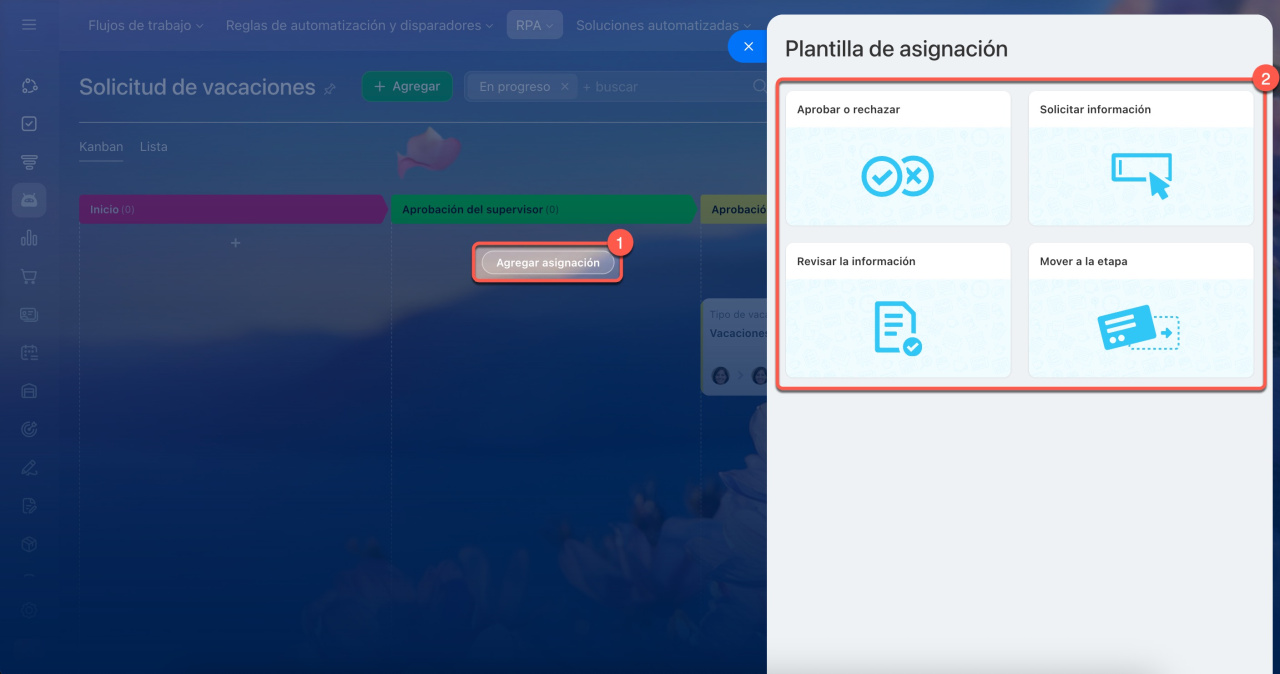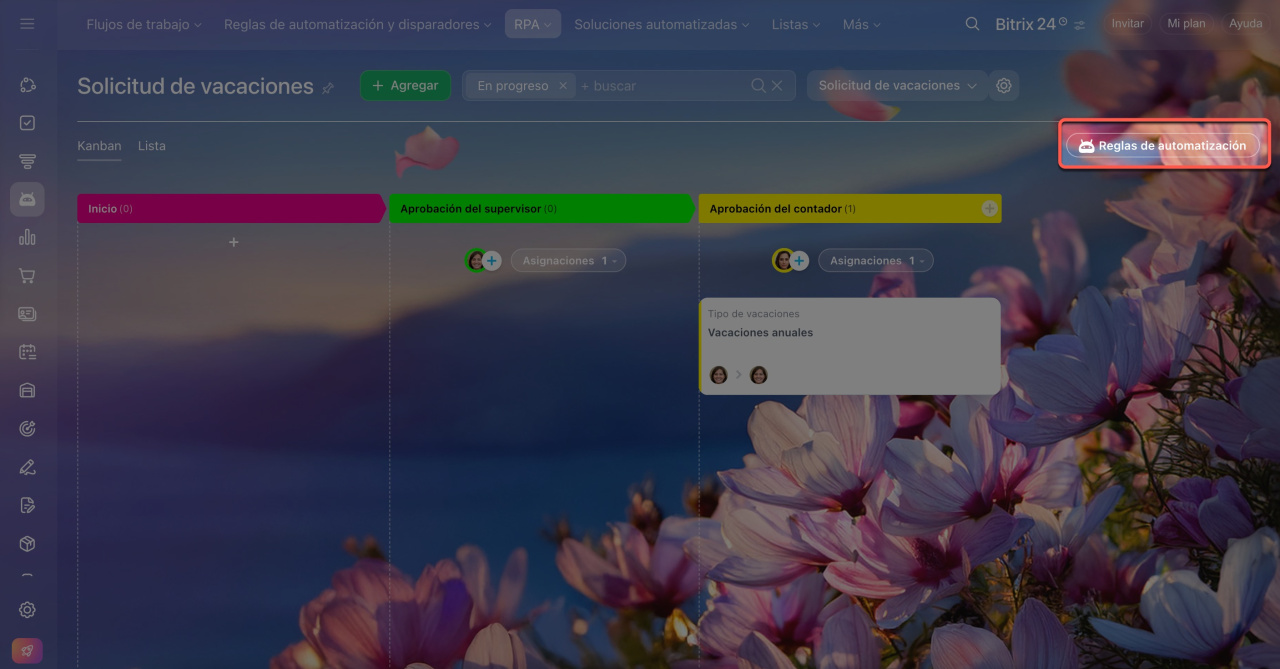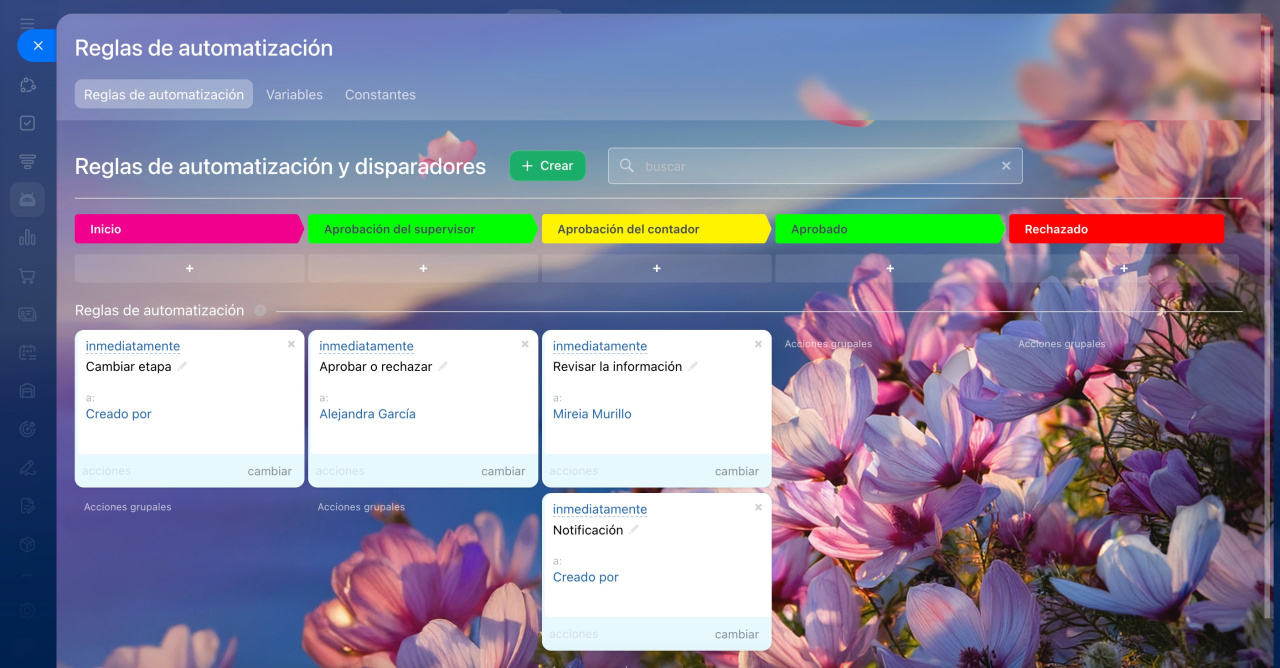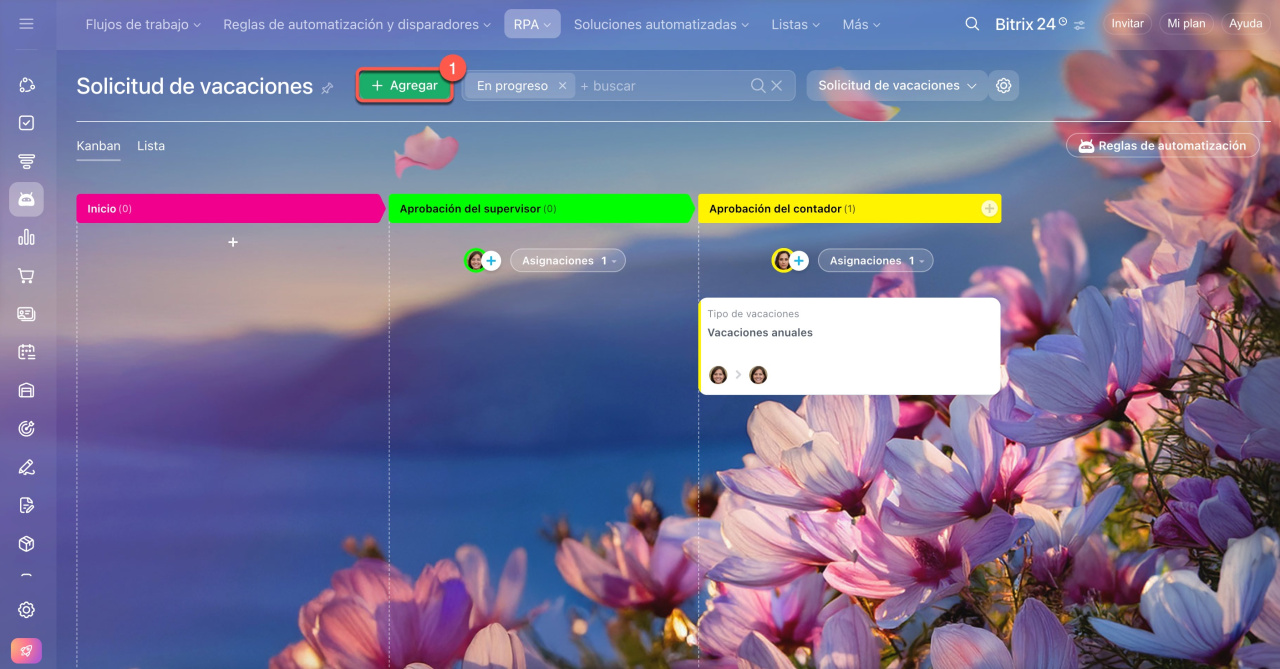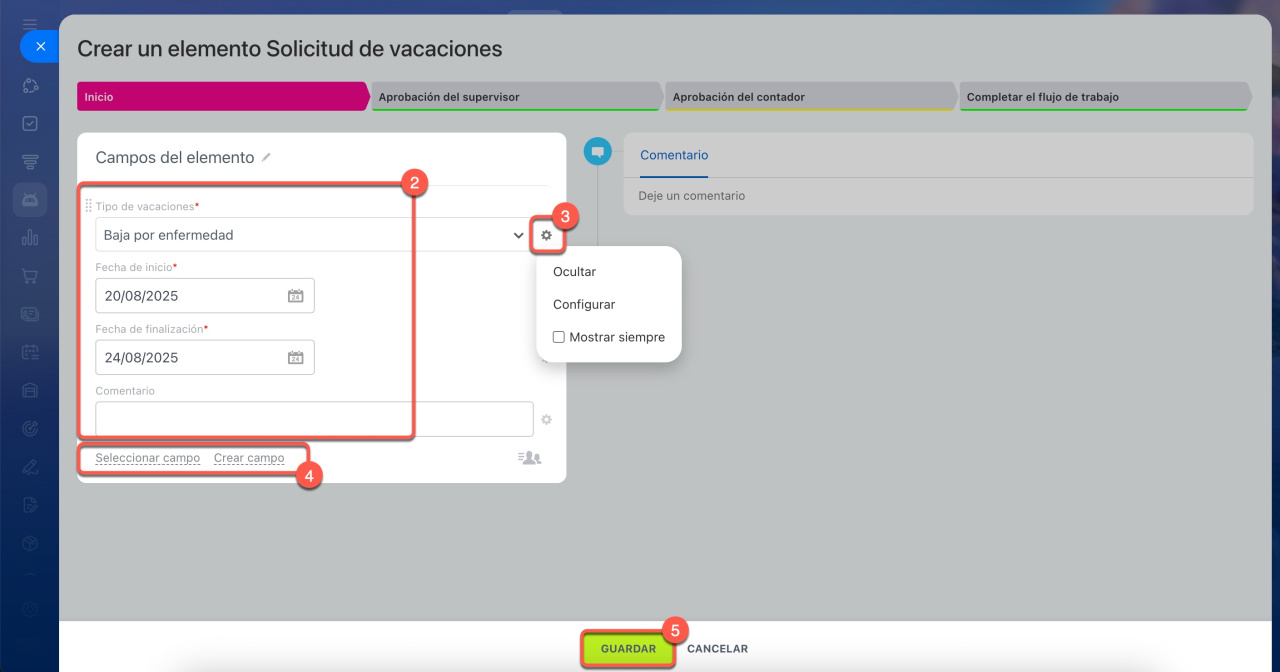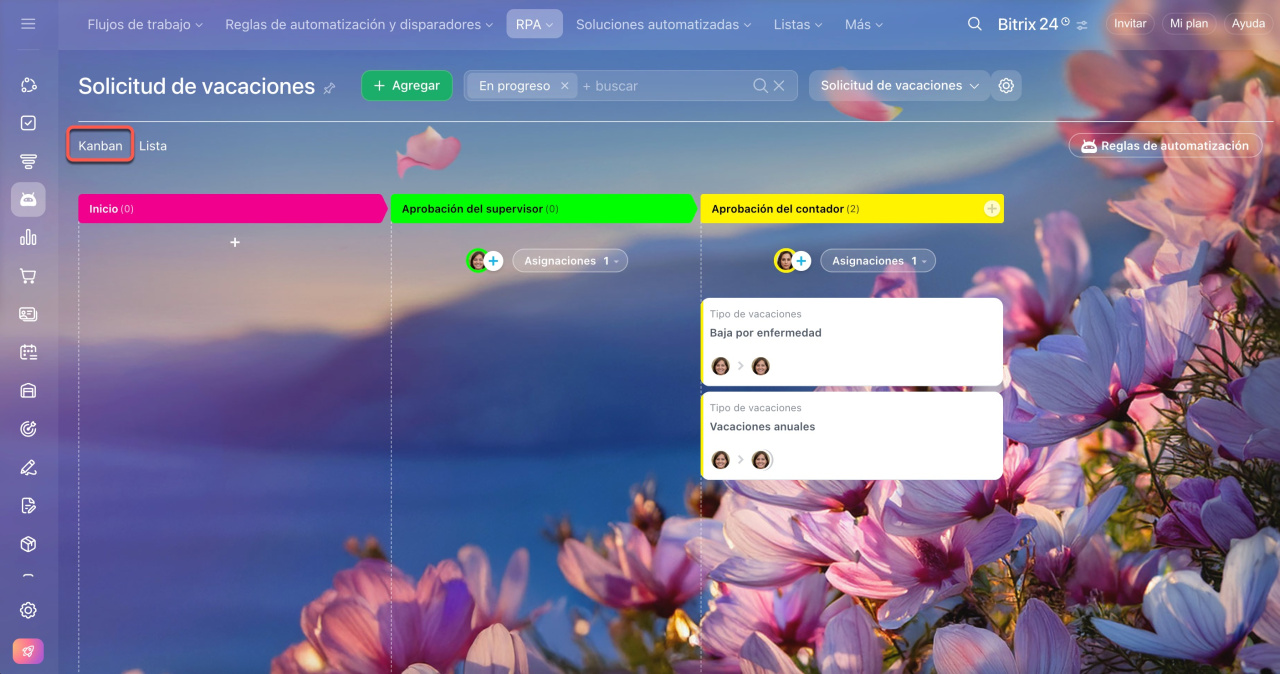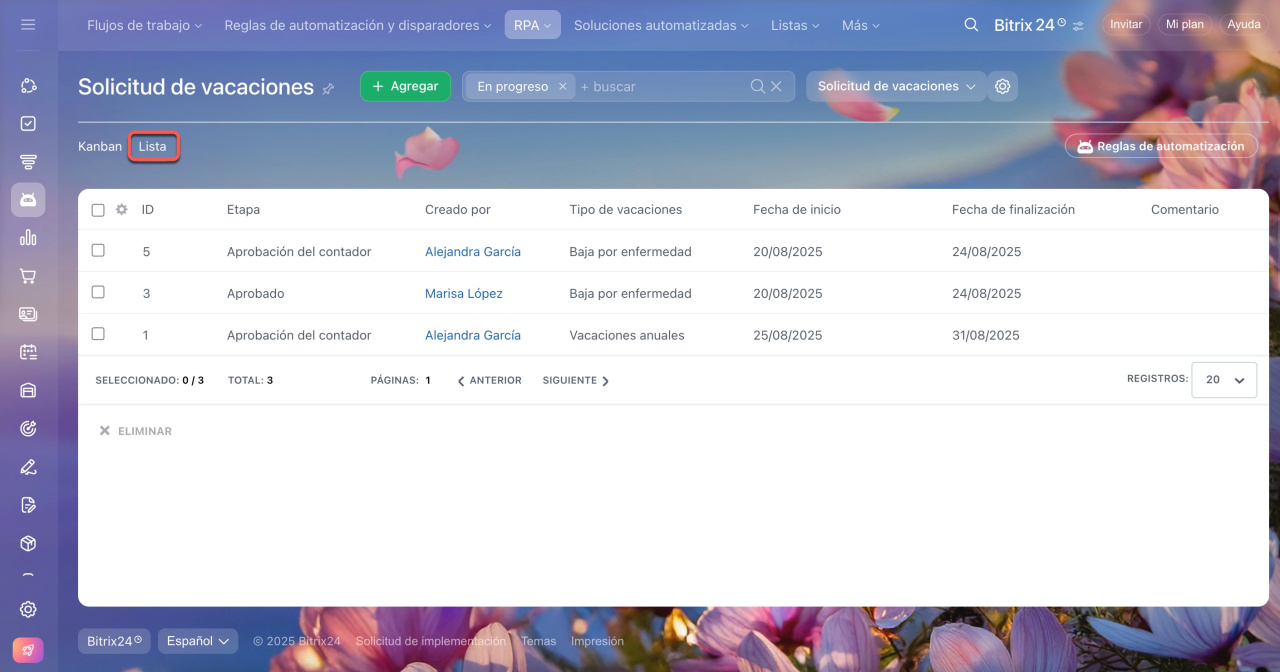La automatización robótica de procesos (RPA, por sus siglas en inglés) es una herramienta diseñada para automatizar tareas repetitivas en tu empresa, como aprobación de vacaciones y viajes de negocio, validación de facturas y contratos, creación de tareas y otras acciones recurrentes.
RPA es más fácil de configurar que los flujos de trabajo y no requiere conocimientos especiales: cualquier empleado puede configurar el proceso mediante asignaciones predefinidas. Esto agiliza el trabajo y reduce la cantidad de errores.
Ver la página de planes y precios.
Contenido del artículo:
Crear flujos de trabajo
1-3. Accede a Automatización > RPA > Lista de RPA.
4. Haz clic en Nuevo flujo de trabajo.
Completa los campos en la ficha del flujo de trabajo:
- Nombre: asigna un nombre claro y descriptivo para identificar fácilmente el proceso en la lista.
- Cuando se crea, mueve los elementos a la siguiente etapa después de que se creó: desactiva esta opción si prefieres mover los elementos entre etapas manualmente.
- Inicio del flujo de trabajo: define qué empleados podrán iniciar el proceso.
- Campos para completar al inicio: crea los campos necesarios para el proceso. Por ejemplo, para la aprobación de vacaciones, puedes incluir: Nombre, Fecha de inicio, Último día de vacaciones, Tipo de vacaciones.
RPA: campos personalizados - Permisos de acceso: especifica quién puede editar el proceso.
RPA: permisos de acceso - Imagen del flujo de trabajo: selecciona un icono representativo para el proceso.
Guarda los cambios.
Iniciar flujos de trabajo en la ficha de CRM
Reglas de automatización en CRM
Configurar etapas
Las etapas en RPA permiten visualizar en qué punto del proceso se encuentra un elemento, desde su inicio hasta su finalización. Esto facilita el seguimiento y la toma de decisiones. En un proceso de aprobación de vacaciones, las etapas podrían ser: Solicitud presentada → Solicitud aprobada por el gerente → Solicitud aprobada por el contador → Vacaciones aprobadas.
Puedes agregar, editar o eliminar etapas.
Abre el flujo de trabajo correspondiente y haz clic en Configuración (⚙️) > Configuraciones de etapas.
RPA: etapas y asignaciones en Kanban
Establecer asignaciones
Las asignaciones en RPA son acciones específicas que deben realizarse en una etapa del proceso. Por ejemplo, aprobar una solicitud de vacaciones o revisar un documento. Bitrix24 ofrece cuatro tipos de plantillas de asignaciones.
- Aprobar o rechazar: útil para procesos que requieren una decisión. Por ejemplo, el supervisor puede aprobar o rechazar una solicitud de viaje, indicando la razón en caso de rechazo.
- Solicitar información: se utiliza cuando se necesitan datos adicionales para continuar el proceso. Por ejemplo, el contador puede solicitar documentos justificativos para reembolsos.
- Revisar información: sirve para confirmar que un participante ha recibido un documento o notificación.
- Mover a la etapa: ideal para avanzar un elemento a la siguiente etapa sin modificaciones. Por ejemplo, el secretario revisa la solicitud y la envía al supervisor para su aprobación.
Puedes agregar asignaciones para cada etapa.
- Haz clic en Agregar asignación.
-
Selecciona una plantilla de asignación y configúrala según las necesidades del flujo de trabajo.
Cómo agregar asignaciones
Haz clic en Reglas de automatización para:
- ver todas las asignaciones configuradas en cada etapa,
- identificar qué reglas de automatización ejecutan cada asignación,
- agregar nuevas reglas de automatización que no estén incluidas en las plantillas de asignaciones.
Reglas de automatización y disparadores en Bitrix24
Agregar elementos
Un elemento es una ficha que avanza a través de las etapas del flujo de trabajo. Por ejemplo, en un proceso de aprobación de vacaciones, el elemento sería la solicitud de un empleado específico.
- Haz clic en Agregar.
- Completa los campos de la ficha del elemento.
- Si necesitas modificar un campo, haz clic en Configuración (⚙️) junto a su nombre.
- Selecciona campos existentes de la lista o crea nuevos según sea necesario.
- Guarda los cambios.
RPA ofrece dos modos de visualización de elementos:
- Lista: ideal para análisis detallado, clasificación y eliminación masiva de elementos.
- Kanban: muestra en qué etapa se encuentra cada elemento. Ayuda a monitorear el progreso y distribuir la carga de trabajo entre los responsables.
Resumen
- La automatización robótica de procesos (RPA, por sus siglas en inglés) es una herramienta diseñada para automatizar tareas repetitivas en tu empresa, como aprobación de vacaciones y viajes de negocio, validación de facturas y contratos, creación de tareas y otras acciones recurrentes.
- El número de procesos que se pueden automatizar depende de tu plan de Bitrix24.
- Para automatizar una tarea con RPA, necesitas crear un flujo de trabajo, configurar las etapas, establecer asignaciones y agregar elementos para moverlos entre etapas.
- Para crear un flujo de trabajo nuevo, accede a Automatización > RPA > Lista de RPA.